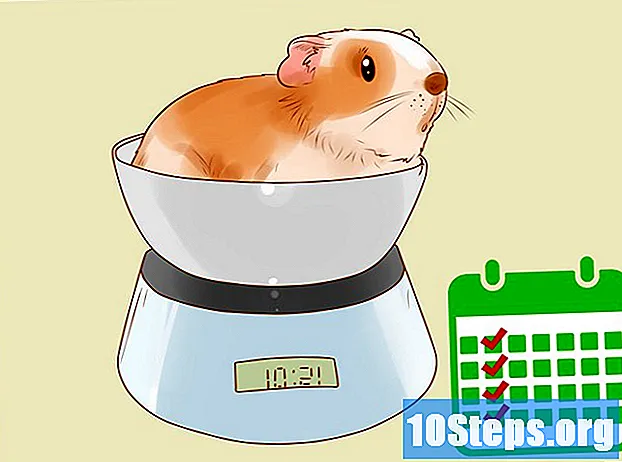מְחַבֵּר:
Eric Farmer
תאריך הבריאה:
8 מרץ 2021
תאריך עדכון:
17 מאי 2024

תוֹכֶן
מי שעובד עם גיליונות אלקטרוניים מלאים באקסל צריך למצוא מידע כפול מעת לעת. למרבה המזל, ניתן למצוא אותם באמצעות התכונה "עיצוב מותנה" ולהסיר אותם באמצעות האפשרות "הסר כפילויות" - בדרך זו, תוך השארת המסמך והנתונים מדויקים מאוד.
צעדים
שיטה 1 מתוך 2: שימוש בפונקציה "עיצוב מותנה"
פתח את הקובץ המקורי. השלב הראשון הוא לבחור את כל הנתונים שברצונך לבחון עבור ערכים כפולים.

לחץ על התא בפינה השמאלית העליונה של מערך הנתונים. באופן זה יתחיל תהליך הבחירה.
תחזיק מעמד ⇧ משמרת לחץ ולחץ על התא האחרון של הקובץ בפינה הימנית התחתונה. זה יבחר את מערך הנתונים כולו.
- בתהליך זה הסדר לא משנה: ניתן ללחוץ תחילה על התא בפינה השמאלית העליונה, למשל.

לחץ על "עיצוב מותנה" כדי לפתוח את התפריט הנפתח. האפשרות נמצאת בסרגל הכלים של הכרטיסייה "בית" (לרוב בקטע "סגנון").
לחץ על "הדגש כללי תאים" ואז על "שכפול ערכים". שמור על התאים שנבחרו במהלך התהליך. בדרך זו, תפתח חלון עם אפשרויות התאמה אישית בתפריט נפתח אחר.

לחץ על "שכפול סכומים" בתפריט הנפתח.- אם ברצונך להציג את כל הערכים ללא חזרה, לחץ על "בלעדי".
בחר את צבע ההארה עבור ערכים כפולים. בתצורת ברירת המחדל, Excel משתמש באדום בהיר לתאים ובכהה למידע שהם מכילים.
לחץ על "אישור" כדי להציג את התוצאות.
בחר אחד מהתאים המשוכפלים ולחץ דל למחוק אותו. שים לב: אל תמחק את הערכים אם כל פיסת מידע מייצגת משהו אחר (כגון נתוני מחקר).
- לאחר מחיקת ערך כפול, הערך הדומה בתא אחר יחזור לקדמותו.
לחץ שוב על "עיצוב מותנה". גם אם לא מחקת את הערכים החוזרים ונשנים, יהיה עליך להסיר את גולת הכותרת מהתאים לפני סגירת המסמך.
לחץ על "נקה כללים" ואז על "נקה כללי גיליון אלקטרוני שלם". בדרך זו, זה יסיר את צבע התאים עם מידע כפול שלא מחקת.
- אם אתה מעצב חלקים מרובים בגיליון האלקטרוני, בחר אזור מסוים ולחץ על "נקה כללי תא נבחרים".
שמור את השינויים במסמך. אם אתה מרוצה מהשינויים, מזל טוב! זה עתה מצאת והסרת רשומות כפולות ב- Excel!
שיטה 2 מתוך 2: שימוש בפונקציה "הסר ערכים כפולים"
פתח את הקובץ המקורי. השלב הראשון הוא לבחור את כל הנתונים שברצונך לבחון עבור ערכים כפולים.
לחץ על התא בפינה השמאלית העליונה של מערך הנתונים. באופן זה יתחיל תהליך הבחירה.
תחזיק מעמד ⇧ משמרת לחץ ולחץ על התא האחרון של הקובץ בפינה הימנית התחתונה. זה יבחר את מערך הנתונים כולו.
- בתהליך זה הסדר לא משנה: ניתן ללחוץ תחילה על התא בפינה השמאלית העליונה, למשל.
לחץ על הכרטיסייה "נתונים" בחלקו העליון של המסך.
מצא את הקטע "כלי נתונים" בסרגל הכלים. הוא כולל תכונות שתוכלו לתפעל את המידע שבחרתם, כולל האפשרות "הסר כפילויות".
לחץ על "הסר כפילויות". פעולה זו תפתח את חלון ההתאמה האישית.
לחץ על "בחר הכל". לפיכך, תוכל לראות אם כל העמודות נבחרות.
בדוק את העמודות שאיתן תרצה להשתמש בכלי. בהגדרת ברירת המחדל, כולם מודגשים.
אם יש צורך, לחץ על "הנתונים שלי מכילים כותרות". לפיכך, זה יגרום לתוכנית לסווג את תאי העמודות הראשונות ככותרת עליונה, ולהשאיר אותם מחוץ לתהליך.
לחץ על "אישור" כדי להסיר ערכים כפולים בסיום. התוכנית תסיר באופן אוטומטי את כל הערכים שנבחרו.
- אם התוכנית מדווחת שאין כפילויות במסמך - אלא אתה לָדַעַת שקיימים - בדוק עמודות בודדות בחלון "הסר כפילויות". תהליך ניתוח אישי זה יכול לזהות בעיות.
שמור את השינויים במסמך. אם אתה מרוצה מהשינויים, מזל טוב! זה עתה מצאת והסרת רשומות כפולות ב- Excel!
טיפים
- ניתן גם להתקין כלי עזר עצמאי לזיהוי ערכים כפולים. חלקם משפרים את תכונת העיצוב המותנה של Excel ומאפשרים למשתמש להשתמש בצבעים שונים כדי לזהות תאים.
- מחיקת ערכים כפולים יכולה להיות שימושית למי שצריך לבדוק רשימות אורחים באירועים, ספריות כתובות וכדומה.
אזהרות
- שמור את ההתקדמות שלך בכל פעם שתסיים!